- 综合
- 软件
- 文章
- 安卓
2013/11/10 20:53:25作者:佚名来源:网络
当我们要对word中插入的表格边框进行加粗的话,该如何操作呢?这就是本章的主要内容,学无忧教大家如何去给word表格编辑进行加粗的方法。
一、对word表格整个表格进行边框加粗:
选中表格,右击-“边框和底纹”,有个“线形”和“宽度”的选项,这里默认的是选择“全部”,这样即可将整个表格的边框线进行加粗了。
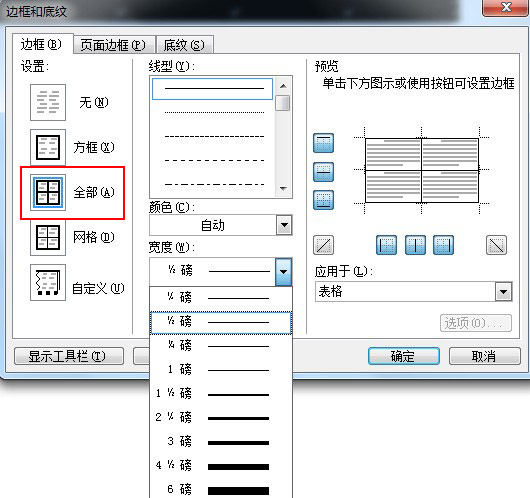
二、单独对word表格的外边框和网格线进行分开加粗及格式设置。如图所示:
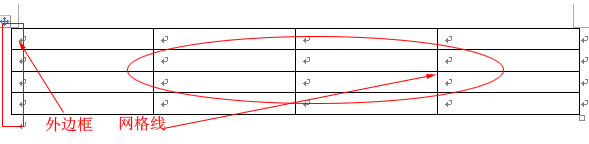
如果在一个word表格,想加粗四周边框,但是里面的单元格边框会消失,选择全部的话,整个表格都被加粗了。那么我们要独自给边框和网格加粗的方法如下:
1、你首先选中你要加粗的表格;
2、鼠标右键选边框和底纹按钮
3、选取左边“设置项”的第四项 网格(D),在中间“线型”选取需要的线型、颜色、宽度。右边“预览”即可看到你的表格效果。点确定就OK!(选择“方框”就是对外边框进行加粗,将宽度调大即可。如图所示:
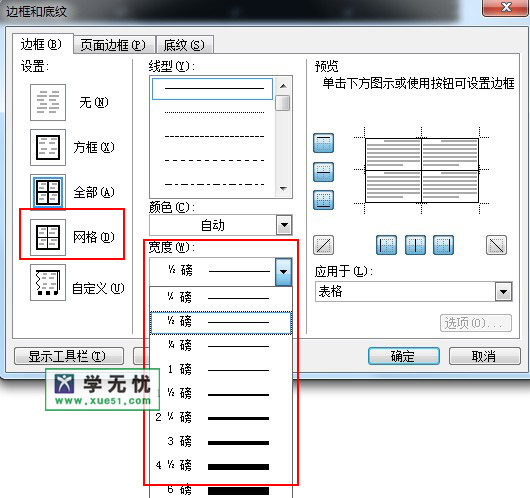
推荐阅读:Word表格设置边框线样式及颜色
在加粗整个表格的时候之所以把整个表格都加粗了,就是因为左边“设置项”没有选择“网格”,选择了“全部”。那么关于word中插入表格的边框线加粗的方法就介绍到这里了,如果还有疑问可以继续关注学无忧免费视频教程网。
标签: 表格 边框
相关文章

ip雷达 v5.0.2绿色版
详情
WinSCPv5.15.1绿色中文版
详情
filezilla client v5.5
详情
wireshark中文版 v3.4.9
详情
Boson Netsimv10.8破解版
详情
风行播放器 v3.0.6.106
详情
爱奇艺客户端 v10.1.0.6636官方版
详情
搜狐影音 v7.0.19.0官方版
详情
乐视视频 v7.3.2.192
详情
华数tv客户端PC版 v1.1.2.0
详情
cbox央视影音 v5.1.2.1经典版
详情
软媒收音机(魔方) v1.13
详情
倾听网络收音机 v3.0.0.0
详情
魅影流声全球网络收音机 v1.0.0.1
详情
酷狗电台 v8.2.75
详情
暴龙网络收音机 v2.5.1
详情
克莉2v1.0中文版
详情
冬日计划v1.2中文版
详情
刺客信条英灵殿v1.0吾爱破解版
详情
刺客信条英灵殿终极v1.0免安装破解版
详情
动物森友会v1.10.0最新破解版
详情
哈迪斯杀出地狱v1.37中文破解版
详情
嗜血印中文豪华版v1.0豪华版破解版 附游戏攻略秘籍
详情
城市战斗v1.0中文破解版
详情
尼尔人工生命v1.0steam免费破解版
详情
尼尔人工生命升级版v1.0PC破解版
详情
尼尔人工生命升级版v1.2247中文破解版
详情
层层恐惧2中文破解版v1.0绿色免安装版
详情
往日不再v1.0 steam破解版
详情
往日不再v1.0pc破解版
详情
救赎之路v1.0中文破解版
详情
斯盖尔女仆v1.0中文破解版
详情
新盗墓笔记官方版v1.215.589730
详情
无尽的拉格朗日无限金币钻石版v1.2.267172破解版
详情
明日之后无限小太阳版v1.0.246安卓版
详情
双生幻想vivo版v6.6.83安卓版
详情
剑网1归来内购免费版v1.1.116安卓版
详情
模拟城市我是市长国际版v0.69.21342.22832安卓版
详情
迷你世界999999迷你币版v1.20.5破解版
详情
王牌战争无限内购版v9.7安卓版
详情
云上城之歌不氪金版v10.16安卓版
详情
王铲铲的致富之路破解版v1.1.8安卓版
详情
创造与魔法无限点券版v1.0.0505安卓版
详情
狩猎使命九游版v1.6.6.000
详情
魔镜物语变态版v2.1.4无限金币版
详情
黑月手游免费版v2.2.0安卓版
详情
曙光英雄v1.0.12.0.20无限钻石版
详情
原始传奇无限元宝版v1.6.806内购破解版
详情